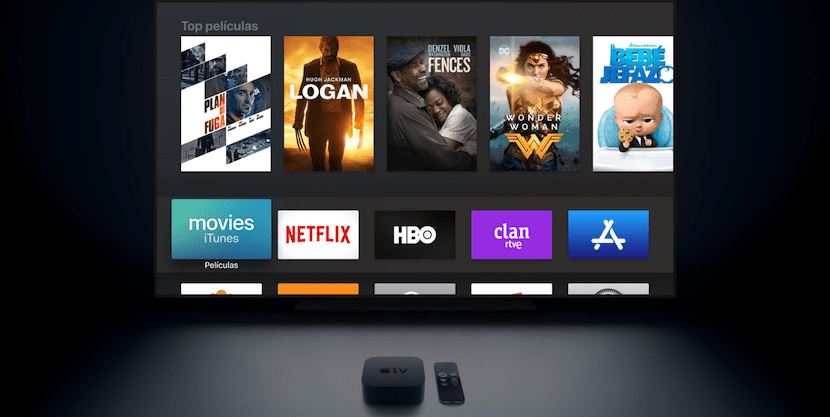
Einer der Hauptvorteile, die Apple TV uns im Vergleich zu anderen Multimedia-Playern oder Fernsehgeräten bietet, ist seine Möglichkeit zur Verbindung über Bluetooth mit Kopfhörern und Lautsprechern.
Etwas besonders Nützliches, wenn wir den Nachbarn nicht stören wollen, müssen wir Kopfhörer verwenden, um gut oder direkt fernzusehen. wenn wir unsere Lieblingskopfhörer verwenden möchten, um unsere Filme und Serien anzusehen.
So verbinden Sie Bluetooth-Kopfhörer oder -Lautsprecher mit Apple TVDer Vorgang ist wie bei jedem anderen Gerät, an das wir es anschließen:
- Schalten Sie die Kopfhörer oder Lautsprecher in den Pairing-Modus. Die AirPods und einige der Beats Bluetooth-Kopfhörer werden über iCloud synchronisiert. Wenn wir sie also bereits bei früheren Gelegenheiten mit unserem iPhone gekoppelt haben, müssen wir sie einfach aus der Verpackung nehmen oder einschalten.
- Gehen Sie auf Apple TV zu Einstellungen -> Controller und Geräte -> Bluetooth.
- Wird dir erscheinen Eine Liste der Geräte, die Sie zuvor verbunden haben oder über iCloud synchronisiert, sowie die neuen Kopfhörer oder Lautsprecher, die wir im Pairing-Modus unter "Andere Geräte" haben.
- Durch Klicken auf einen von ihnen, Wir werden die Option "Verbinden" sehen..
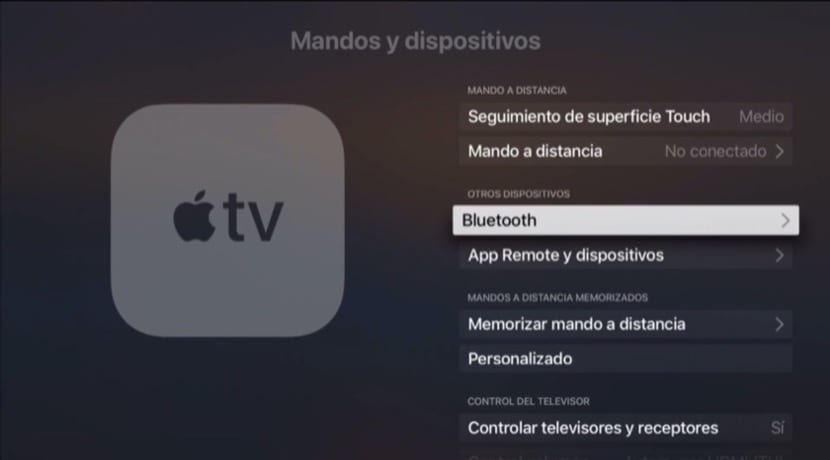
Einige Bluetooth-Headsets können mit mehreren Geräten gekoppelt werden. Wenn wir sie das nächste Mal verbinden, ist der Vorgang der gleiche, aber wir sollten ihn nicht in den Pairing-Modus versetzen. Diejenigen, die keinen Speicher für mehr als ein Gerät haben, werden uns erneut auffordern, es mit dem Apple TV zu koppeln, sobald wir es mit einem neuen koppeln.
Sobald die Verbindung hergestellt ist, Wir können die Lautstärke mit den Reglern der Kopfhörer (falls vorhanden) sowie mit der Siri-Fernbedienung regeln oder die Remote-App unseres iPhones.
Mit dem HomePod und anderen AirPlay-Lautsprechern wie dem neuen Sonos können diese auch an Apple TV angeschlossen werden. In diesem Fall müssen wir zu Apple TV-Einstellungen und "Airplay" gehen. Wir müssen sicherstellen, dass es in diesem Menü aktiviert ist.
Sobald AirPlay aktiviert ist, kehren wir zu den Einstellungen zurück und gehen zu "Video und Audio".. Im Abschnitt "Audioausgang" können wir die verschiedenen AirPlay-Lautsprecher auswählen, die wir in unserem Netzwerk haben.
Denken Sie zum Schluss daran, dass Sie während der Wiedergabe eines Videos auf dem Apple TV Folgendes tun: Sie können ein Menü oben auf dem Bildschirm aufrufen, indem Sie Ihren Finger auf der Siri-Fernbedienung nach unten bewegen oder in der Remote-App. In diesem Menü können wir unter "Audio" den gewünschten Audioausgang auswählen, obwohl nur die Kabeloptionen AirPlay oder kompatible Airpods und Beats-Kopfhörer verfügbar sind.
